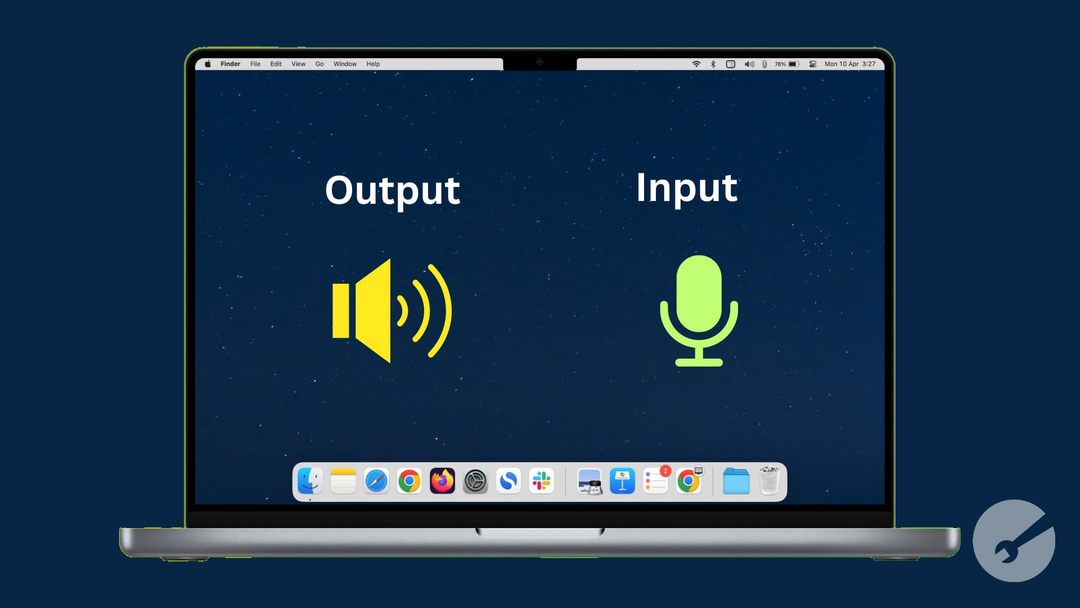 Viens no šādiem pielāgojumiem, kas var ievērojami uzlabot jūsu produktivitāti un izklaides pieredzi, ir dažādu audio izvades skaļruņu iestatīšana atsevišķām Mac lietotnēm. Iespējams, jūs piedalāties tālummaiņas sanāksmē, vienlaikus pārskatot videoklipu darbam, vai, iespējams, klausāties mūziku, rediģējot Podcast apraidi. Piešķirot katrai lietotnei dažādas audio izvades, varat nodrošināt skaņu no katras lietojumprogrammas atrodas tieši tur, kur vēlaties, novēršot audio pārklāšanos, kas varētu radīt neskaidrības vai novērst uzmanību.
Viens no šādiem pielāgojumiem, kas var ievērojami uzlabot jūsu produktivitāti un izklaides pieredzi, ir dažādu audio izvades skaļruņu iestatīšana atsevišķām Mac lietotnēm. Iespējams, jūs piedalāties tālummaiņas sanāksmē, vienlaikus pārskatot videoklipu darbam, vai, iespējams, klausāties mūziku, rediģējot Podcast apraidi. Piešķirot katrai lietotnei dažādas audio izvades, varat nodrošināt skaņu no katras lietojumprogrammas atrodas tieši tur, kur vēlaties, novēršot audio pārklāšanos, kas varētu radīt neskaidrības vai novērst uzmanību.
Saistītā lasīšana
- Kā kontrolēt skaņu, kad Mac ir pievienots displejam
- Apple Studio displeja skaļruņi nedarbojas? Kā labot
- HomePod stereo iestatīšana nedarbojas? Pārbaudiet šos padomus
- Telpiskais audio nav pieejams operētājsistēmā Mac: kā labot
- Vai uz jūsu MacBook ir izlijis ūdens? Lūk, kas jums jādara
Lietotājiem ar dzirdes traucējumiem iespēja novirzīt noteiktas skaņas uz konkrētām izvades ierīcēm var būt nozīmīga pieejamības funkcija. Piemēram, varat novirzīt sistēmas brīdinājumus uz ierīci, kas nodrošina vizuālus norādījumus, kamēr multivide tiek atskaņota pa skaļruņiem.
Kontrolējiet atsevišķas lietojumprogrammas skaļumu operētājsistēmā Mac: SoundSource
SoundSource ir Rogue Amoeba izstrādāta lietotne, kas ļauj kontrolēt skaļuma līmeni un izvades ierīces atsevišķām lietojumprogrammām. Tas nozīmē, ka varat iestatīt, lai viena lietotne izvadītu austiņās, bet cita, piemēram, skaļruņos. Varat arī atsevišķi regulēt katras lietotnes skaļumu, lai varētu atskaņot mūziku skaļi, vienlaikus klusējot e-pasta paziņojumu saņemšanai.
Papildus šīm katras lietotnes vadīklām SoundSource nodrošina arī globālas vadīklas. Izmantojot iebūvētos ekvalaizerus un efektus, varat ātri pārslēgt sava Mac izvades ierīci, pielāgot skaļumu un pat pielāgot sava Mac audio.
Instalējiet Rogue Amoeba's Audio Capture Engine (ACE)
Lai varētu instalēt un izmantot SoundSource vai Rogue Amoeba citu programmatūru Audio Hijack, vispirms ir jāinstalē uzņēmuma Audio Capture Engine. Tomēr, lai to izdarītu, pirms SoundSource vai Audio Hijack instalēšanas vispirms ir jāļauj iespējot sistēmas paplašinājumus.
- Lejupielādēt SoundSource lietotni, izmantojot zemāk esošo saiti.
- Veiciet dubultklikšķi uz faila mapē Lejupielādes
- Atveriet izpakoto instalētāju.
- Noklikšķiniet uz Uzstādīt pogu.
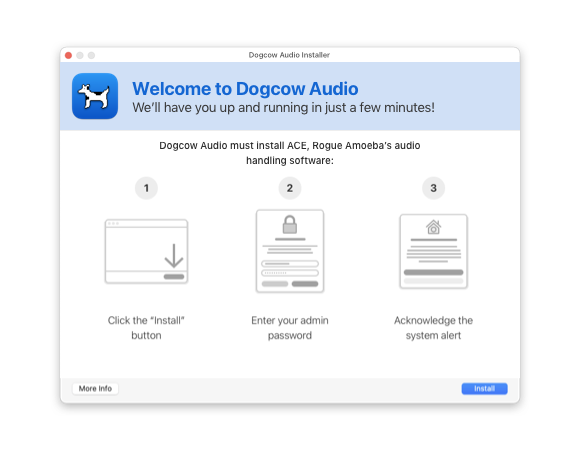
- Kad tiek prasīts, ievadiet savu administratora paroli un noklikšķiniet uz labi.
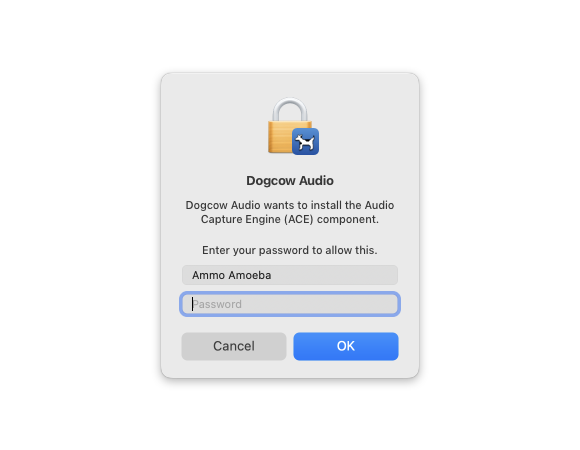
- Noklikšķiniet uz Atveriet sistēmas iestatījumus pogu.
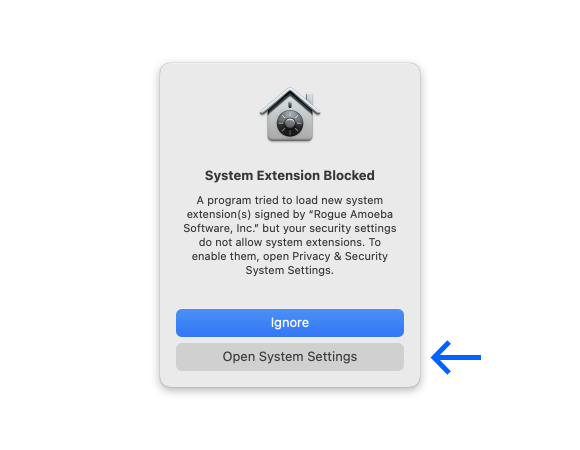
- Kreisajā pusē esošajā sānjoslā noklikšķiniet uz Privātums un drošība.
- Saskaņā Drošība sadaļā noklikšķiniet uz Iespējot sistēmas paplašinājumus… pogu.
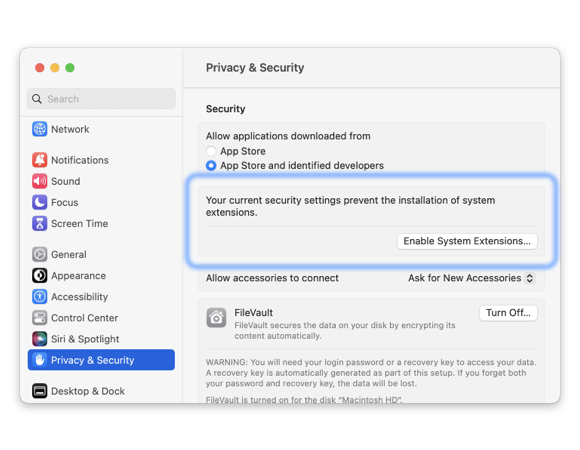
- Vēlreiz ievadiet savu administratora paroli.
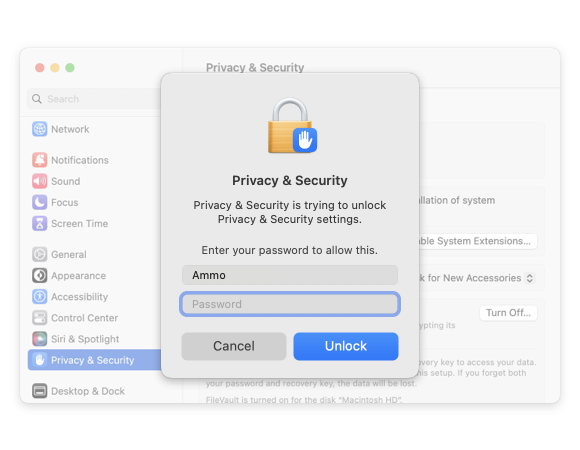
- Kad tiek prasīts, noklikšķiniet uz Izslēgt pogu.
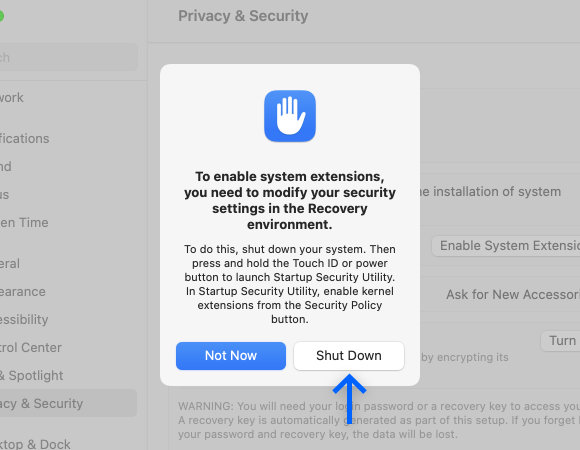
- Kad jūsu Mac ir izslēgts, nospiediet un turiet Ieslēgšanas poga.
- Turpiniet turēt, līdz redzat Notiek startēšanas opciju ielāde pamudināt.
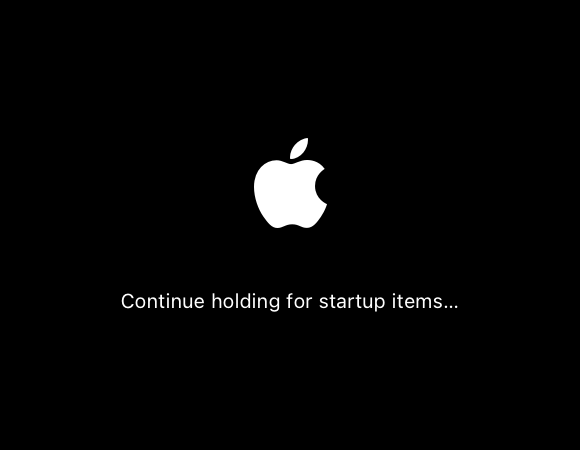
- Klikšķis Iespējas.
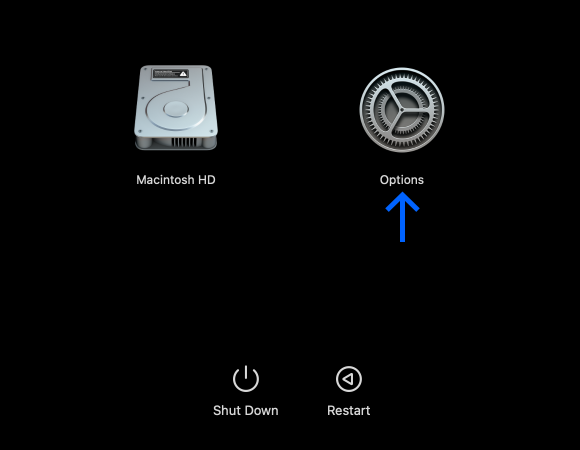
- Atlasiet administratora lietotāju un noklikšķiniet uz Nākamais.
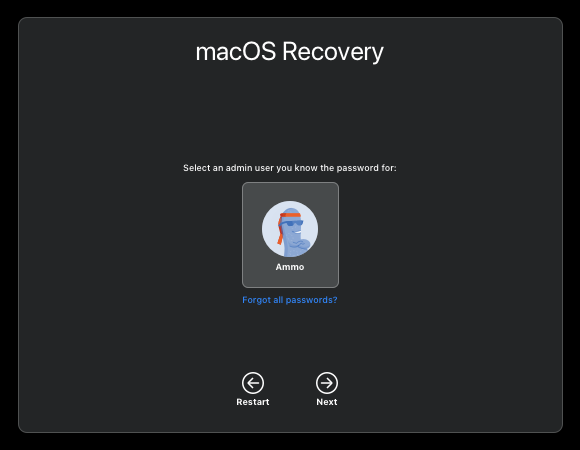
- Ievadiet administratora paroli un noklikšķiniet uz Turpināt pogu.
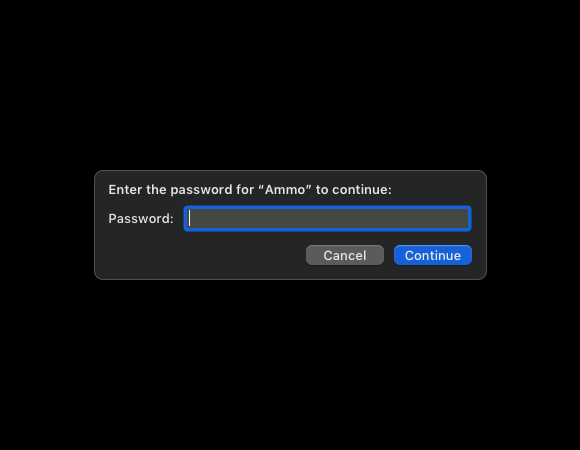
- Izvēļņu joslā noklikšķiniet uz Komunālie pakalpojumi.
- Nolaižamajā izvēlnē atlasiet Startēšanas drošības utilīta.
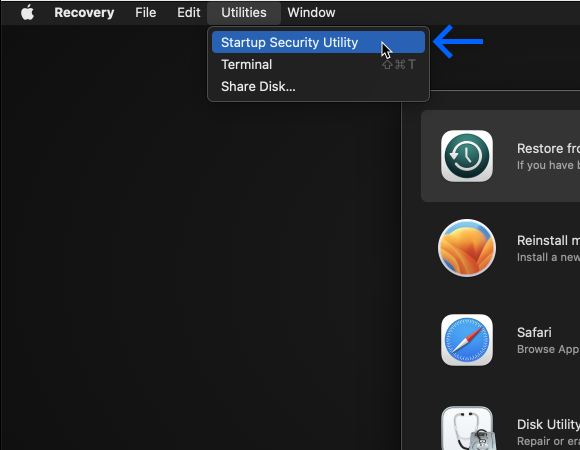
- Ja esat iespējojis FileVault, atlasiet savu cieto disku un noklikšķiniet uz Atbloķēt… pogu.
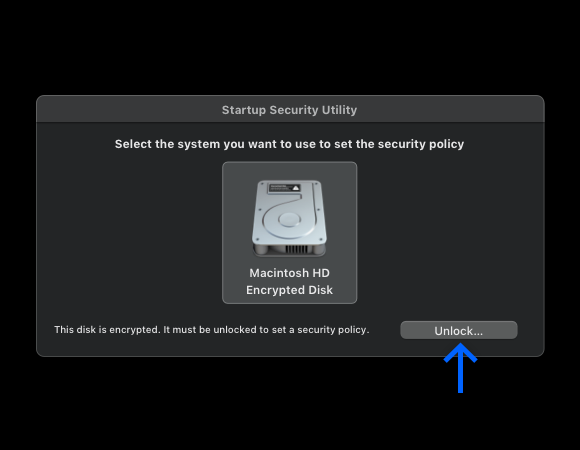
- Ievadiet administratora konta pieteikšanās paroli un noklikšķiniet uz Atbloķēt.
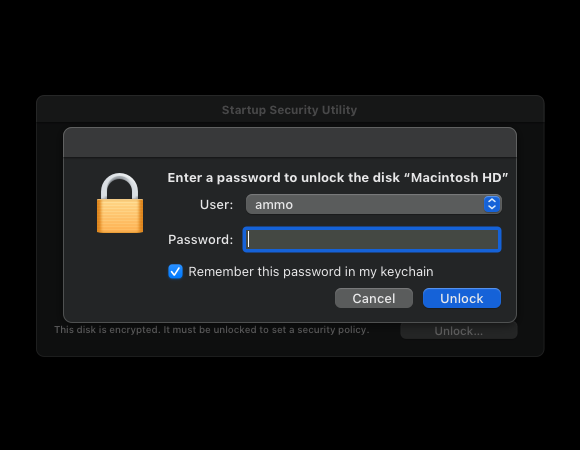
- Noklikšķiniet uz Drošības politika… pogu.
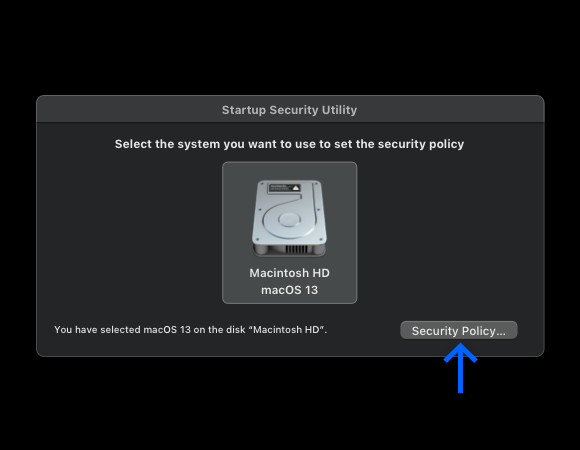
- Izvēlieties Samazināta drošība.
- Noklikšķiniet uz izvēles rūtiņas blakus Atļaut lietotāju pārvaldīt kodola paplašinājumus no identificētiem izstrādātājiem.
- Noklikšķiniet uz labi pogu.
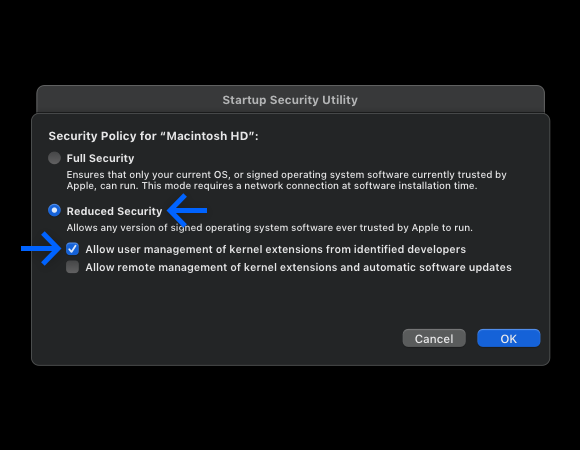
- Kad tiek prasīts, ievadiet savu administratora paroli un noklikšķiniet uz Turpināt pogu.
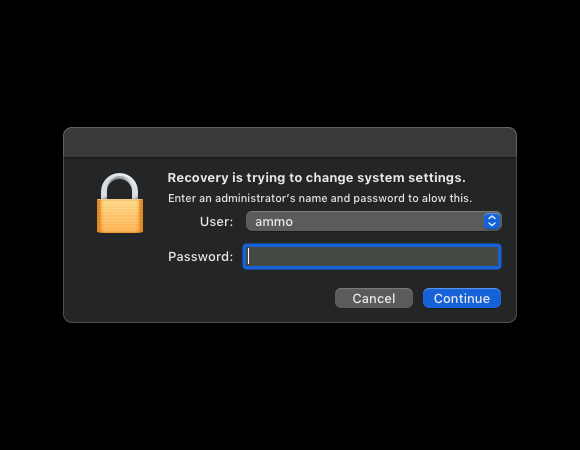
- Izvēļņu joslā noklikšķiniet uz Apple logotips.
- Nolaižamajā izvēlnē iezīmējiet un atlasiet Restartēt.
- Kad jūsu Mac ir pabeidzis restartēšanu un esat pieteicies, noklikšķiniet uz Atveriet sistēmas iestatījumus poga, kas parādās sadaļā Sistēmas paplašinājums bloķēts pamudināt.
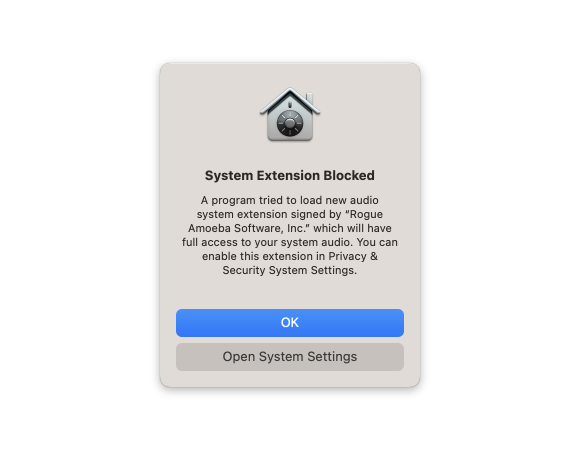
- Kreisajā pusē esošajā sānjoslā noklikšķiniet uz Privātums un drošība.
- Noklikšķiniet uz Atļaut pogu zem Drošība sadaļā.
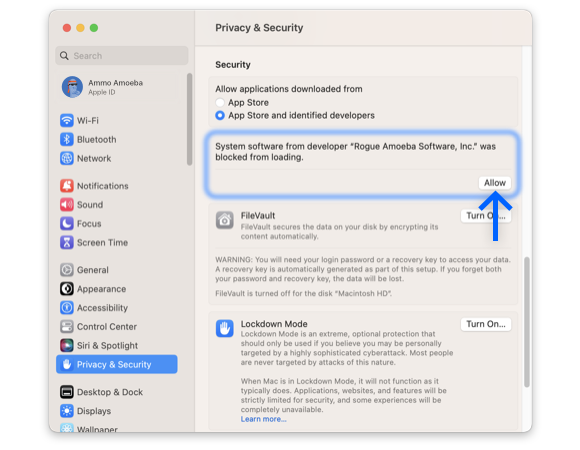
- Kad tas tiek prasīts, ievadiet savu administratora paroli.
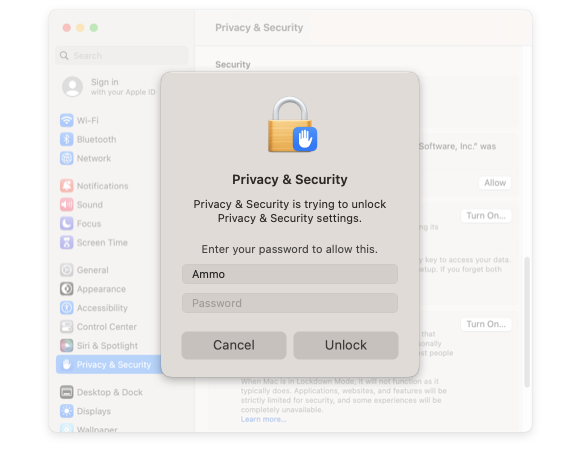
- Restartējiet savu Mac datoru.
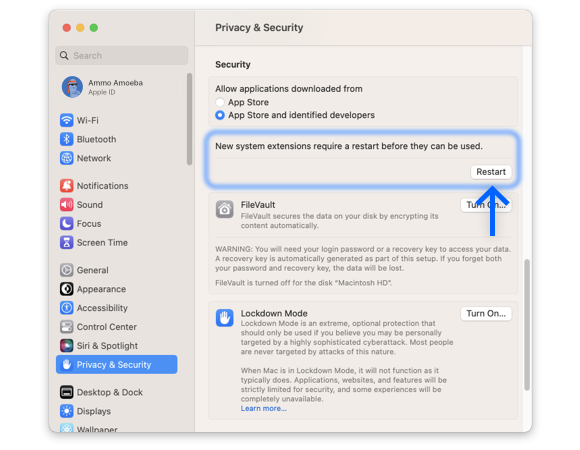
Iestatiet un izmantojiet SoundSource
Tagad, kad esat pabeidzis Audio Capture Engine instalēšanu, varat turpināt un pabeigt SoundSource instalēšanas procesu. Process ir tikpat vienkāršs kā jebkuras citas lietotnes instalēšana, un, kad tas būs izdarīts, SoundSource atradīsies jūsu izvēlņu joslā.
No turienes jūs vēlaties noklikšķināt uz jaunā Skaņa tiek parādīta ikona, kas izskatās diezgan līdzīga tradicionālajai izvēļņu joslas audio vadības pogai. SoundSource ietver virkni dažādu vadīklu un opciju, ar kurām var strādāt, taču, ja vēlaties tikai kontrolēt atsevišķas lietojumprogrammas skaļumu operētājsistēmā Mac, varat ignorēt visu pārējo.
- Noklikšķiniet uz Skaņa Mac datora izvēļņu joslā.
- Noklikšķiniet uz nomest lejā pogu blakus Lietojumprogrammas.
- Saskaņā Izvade sadaļā noklikšķiniet uz nolaižamās izvēlnes blakus lietojumprogrammai, kuru vēlaties kontrolēt.
- Nolaižamajā izvēlnē atlasiet izvades avots ko vēlaties izmantot.
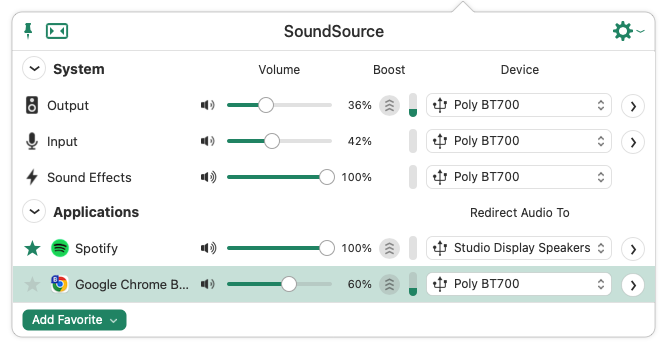
Un tas arī viss! Papildus Audio Capture Engine iestatīšanai faktiski SoundSource izmantošana nevarētu būt vienkāršāka. Vienīgā problēma ir tāda, ka, lai gan programmai ir bezmaksas izmēģinājuma versija, jums būs jāmaksā 39 USD par licences atslēgu vai 19 USD, ja mēģināt veikt jaunināšanu no SoundSource 4.
- Lejupielādēt SoundSource
Kontrolējiet atsevišķas lietojumprogrammas skaļumu operētājsistēmā Mac: Audio HiJack
Varētu apgalvot, ka Audio Hijack ir jaudīgāka lietotne, salīdzinot ar SoundSource, kaut vai tāpēc, ka tā ļauj faktiski ierakstīt un saglabāt audio no dažādām lietotnēm. Audio nolaupīšana ir spēcīgs rīks, kas ļauj tvert audio no sistēmas un mikrofoniem, un jūs pat varat izmantot iebūvētos efektus, lai pielāgotu audio pieredzi. Tomēr to var izmantot arī kā veidu, lai kontrolētu atsevišķu lietojumprogrammu skaļumu operētājsistēmā Mac.
Atgādinām, ka, lai instalētu un izmantotu audio nolaupīšanu, vispirms ir jāveic iepriekš minētās darbības, lai instalētu Rogue Amoeba's Audio Capture Engine (ACE). To darot, procesam ir jāiespējo macOS sistēmas paplašinājumi, pretējā gadījumā lietotni nevarēsit izmantot vispār. Ja jau esat veicis iepriekš minētās darbības, tālāk ir norādīts, kā iestatīt un izmantot audio nolaupīšanu.
- Lejupielādējiet un instalējiet Audio Hijack savā Mac datorā.
- Pēc instalēšanas atveriet lietotni.
- Noklikšķiniet uz Jauna sesija pogu apakšējā kreisajā stūrī.
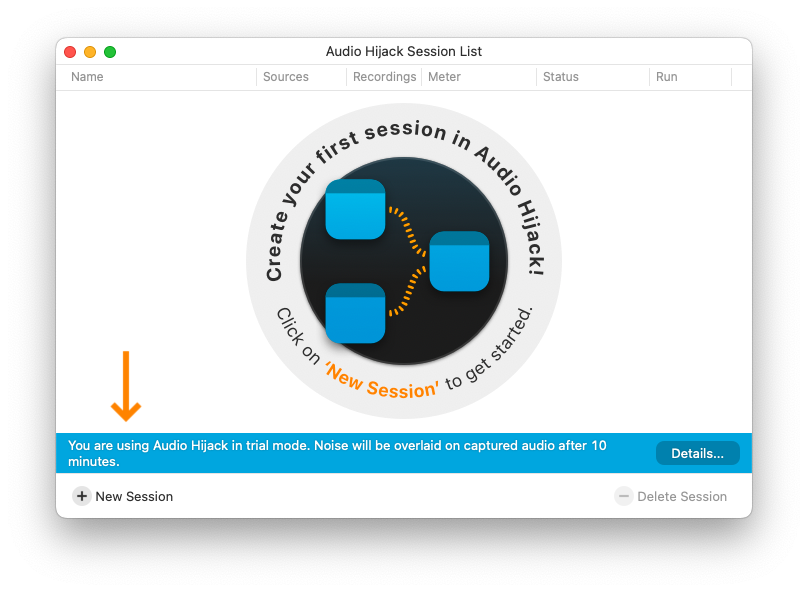
- Izvēlieties Tukšs no ekrāna Sesijas veidņu izvēle.
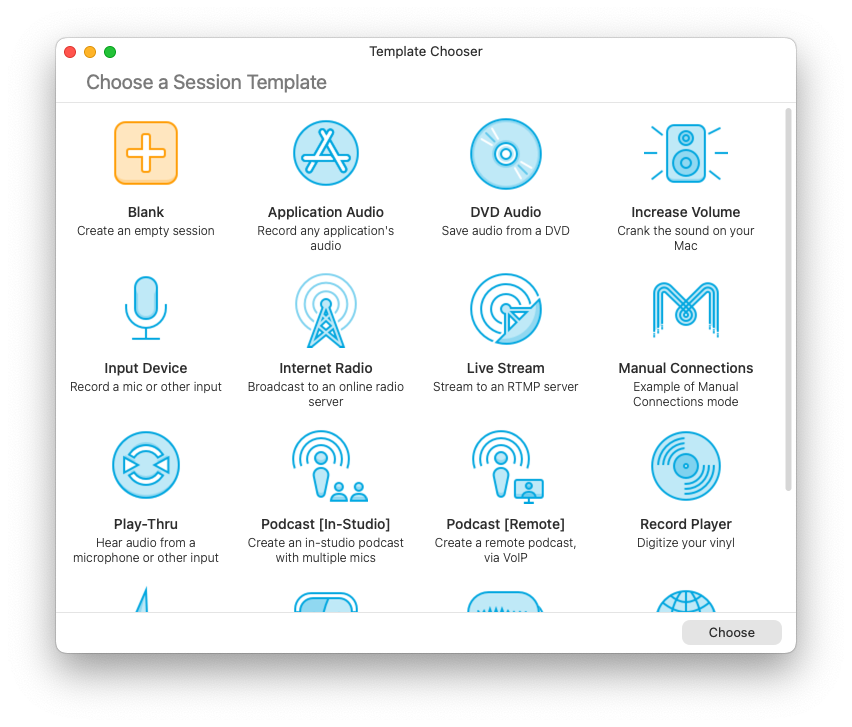
- Ekrāna labajā pusē noklikšķiniet uz Bloki sadaļā.
- Zem Avoti, vilkt un nomest Pieteikums uz loga kreiso pusi.
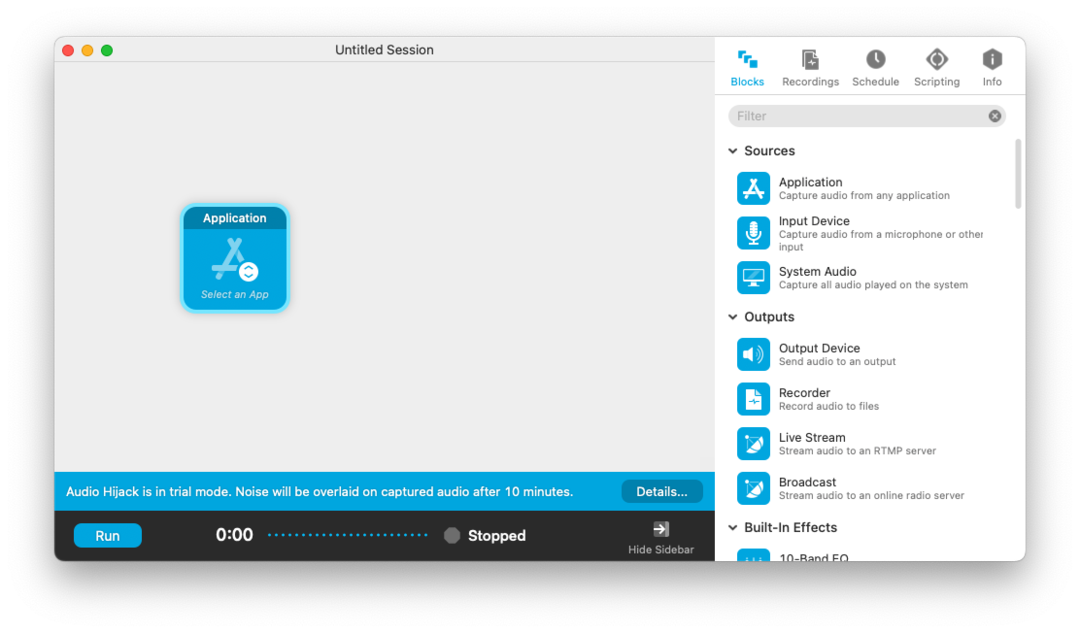
- Klikšķis Izvēlieties lietotni lietojumprogrammu blokā.
- Parādītajā izvēlnē atlasiet lietotni ko vēlaties kontrolēt.
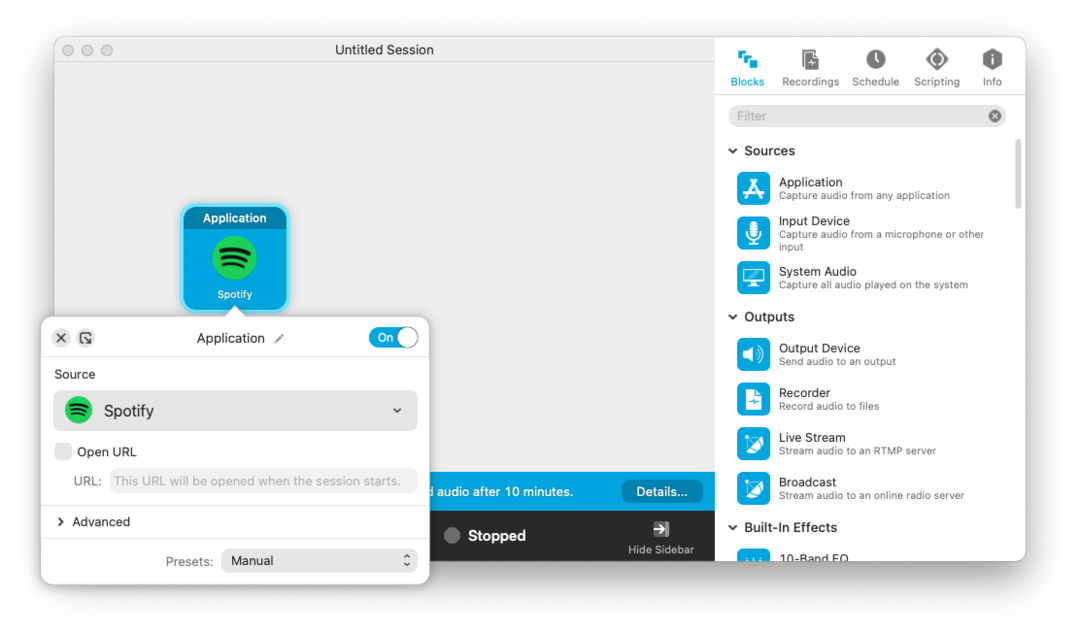
- Ekrāna labajā pusē noklikšķiniet uz Bloki sadaļā.
- Zem Izejas, vilkt un nomest Izvades ierīce uz loga kreiso pusi.
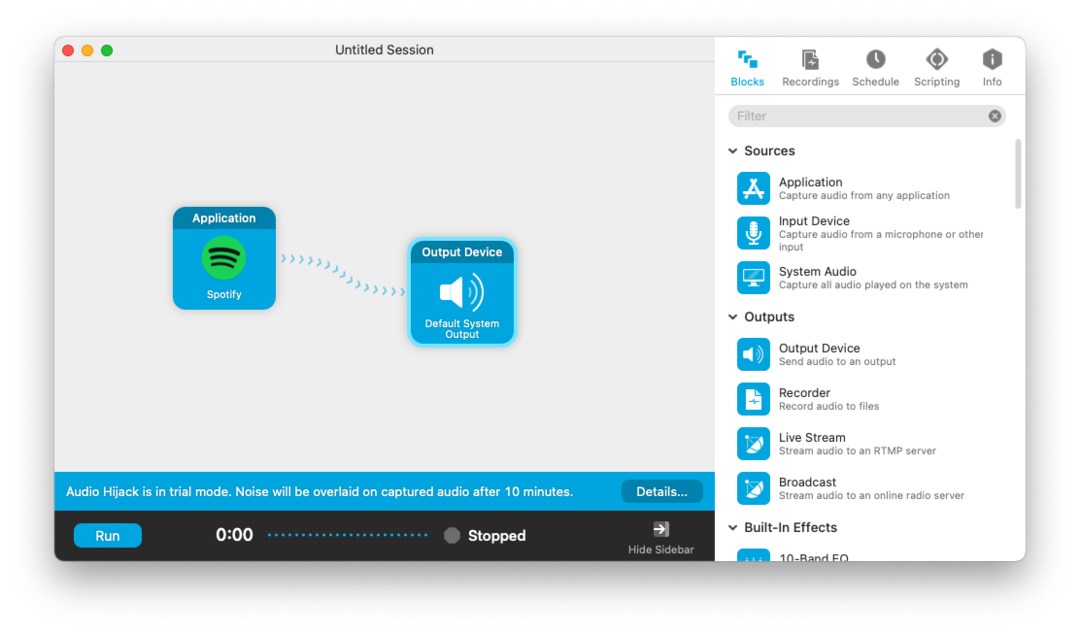
- Klikšķis Noklusējuma sistēmas izvade blokā Izvades ierīce.
- Parādītajā izvēlnē Audio ierīce kuru vēlaties atskaņot skaņu.
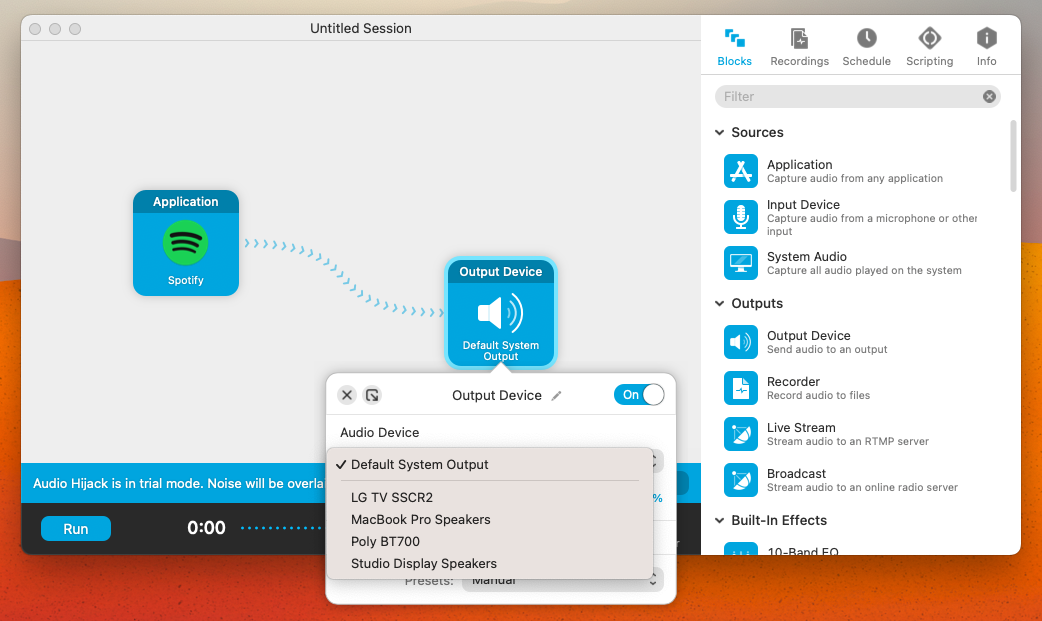
- Labajā pusē esošajā sānjoslā noklikšķiniet uz Informācija cilne.
- Ievadiet a Sesijas nosaukums un nolaižamajā izvēlnē izlemiet, vai vēlaties, lai sesija tiktu palaists automātiski.
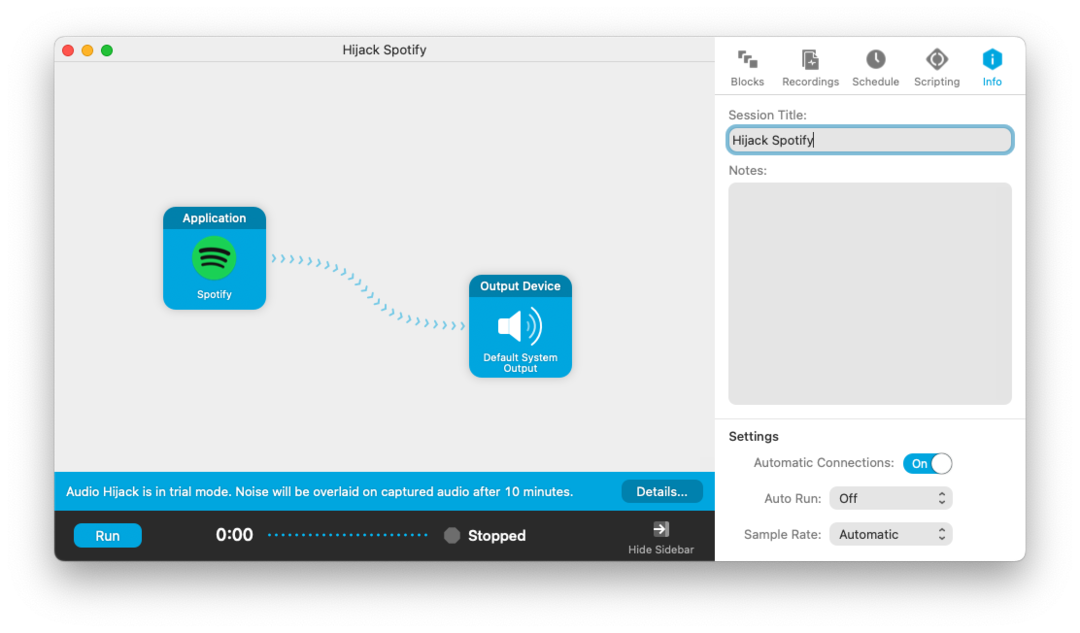
- Atkārtojiet šīs darbības visām citām lietojumprogrammām, kuras vēlaties kontrolēt.
- Izejiet no Session Creator rīka.
- Noklikšķiniet uz Skrien pogu blakus jūsu izveidotajām sesijām.
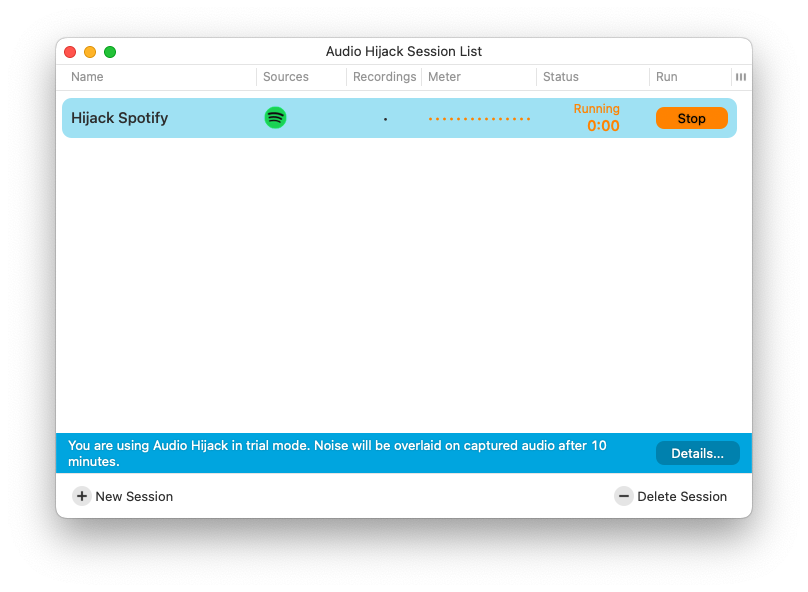
Līdzīgi kā SoundSource, Rogue Amoeba piedāvā bezmaksas izmēģinājuma versiju, izmantojot Audio Hijack. Tomēr atšķirība ir tāda, ka jūs sāksit dzirdēt troksni, kas tiek atskaņots pa audio, kuru mēģināt klausīties, kamēr ir iespējotas Audio Hijack sesijas. Lai atbrīvotos no trokšņa “ūdenszīmes”, jums būs jāmaksā par lietotnes Pro versiju.
- Lejupielādēt Audio Hijack
Kontrolējiet atsevišķas lietojumprogrammas skaļumu operētājsistēmā Mac: fona mūzika
Ja meklējat bezmaksas alternatīvu SoundSource vai Audio Hijack, jums ir paveicies. Mēs atradām lietotni ar nosaukumu “Fona mūzika” vietnē Github, taču šī rakstīšanas laikā pēdējais atjauninājums tika izlaists 2022. gada jūnijā. Tomēr šķiet, ka lietotne pagaidām joprojām darbojas, taču mēs neesam pārliecināti, vai tas pārtrauks ar turpmāko macOS atjauninājumu.
Paturot to prātā, varat mēģināt izmantot Fona mūziku, lai kontrolētu atsevišķas lietojumprogrammas skaļumu operētājsistēmā Mac.
- Noklikšķiniet uz tālāk esošās saites, lai lejupielādētu fona mūziku no Github.
- Veiciet dubultklikšķi uz lietotnes mapē Lejupielādes, lai to instalētu savā Mac datorā.
- Pēc instalēšanas izvēļņu joslā noklikšķiniet uz ikonas Fona mūzika.
- Nolaižamajā izvēlnē velciet slīdni uz priekšu un atpakaļ, lai kontrolētu audio skaļumu.
- Varat arī izvēlēties citu izvades ierīci programmām, kuras pašlaik atskaņo audio.
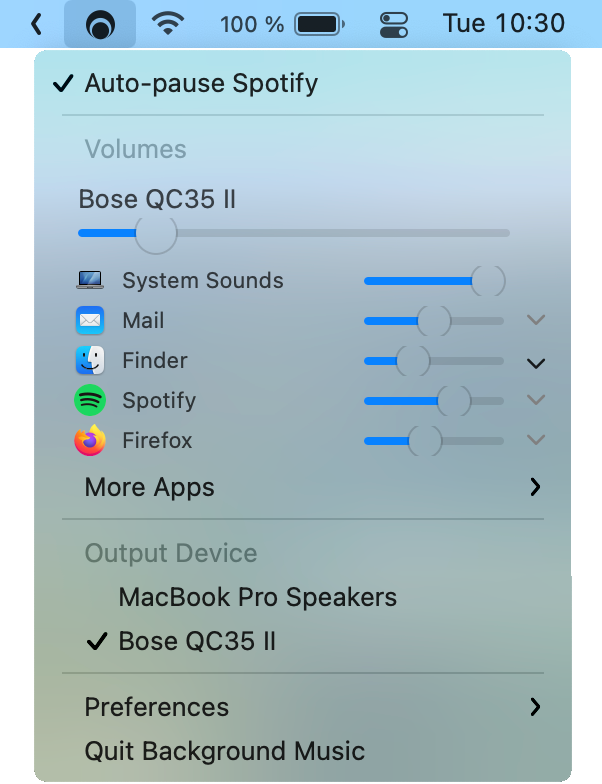
Kā jau minējām iepriekš, šī pašlaik ir vienīgā bezmaksas opcija, kas, šķiet, joprojām darbojas lielākajai daļai lietotāju. Bet atkal pastāv iespēja, ka tas var nedarboties, kad tiks izlaista nākamā MacOS versija, pat ja tas ir vienkāršs atjauninājums, kas ietver kļūdu labojumus.
- Lejupielādējiet fona mūziku no Github
Secinājums
Izpratne par to, kā iestatīt dažādus audio izvades skaļruņus atsevišķām lietotnēm jūsu Mac datorā, var ievērojami uzlaboties uzlabojiet savu lietotāja pieredzi neatkarīgi no tā, vai veicat vairākus uzdevumus, baudāt multividi vai izmantojat pieejamību Iespējas. Tā ir pielāgošana, kas piedāvā lielāku kontroli pār jūsu audio vidi, ļaujot pielāgot Mac skaņas izvadi savām īpašajām vajadzībām un vēlmēm.
Endrjū ir ārštata rakstnieks, kurš dzīvo ASV austrumu krastā.
Gadu gaitā viņš ir rakstījis dažādām vietnēm, tostarp iMore, Android Central, Phandroid un dažām citām vietnēm. Tagad viņš pavada savas dienas, strādājot HVAC uzņēmumā, bet naktīs strādā kā ārštata rakstnieks.